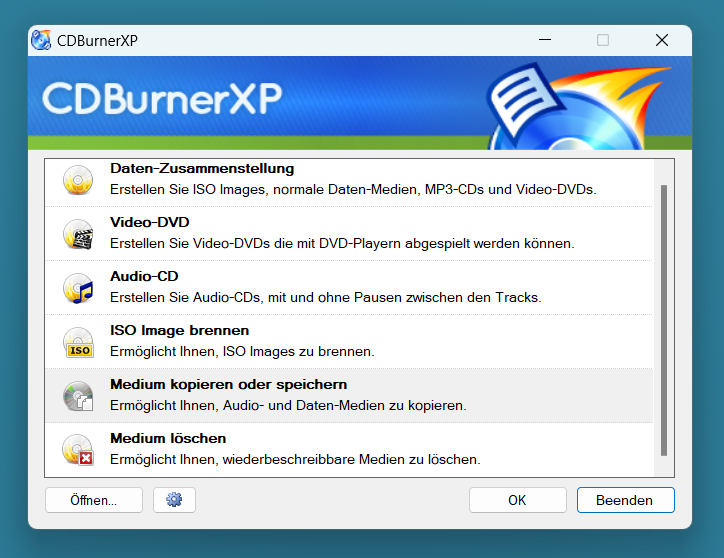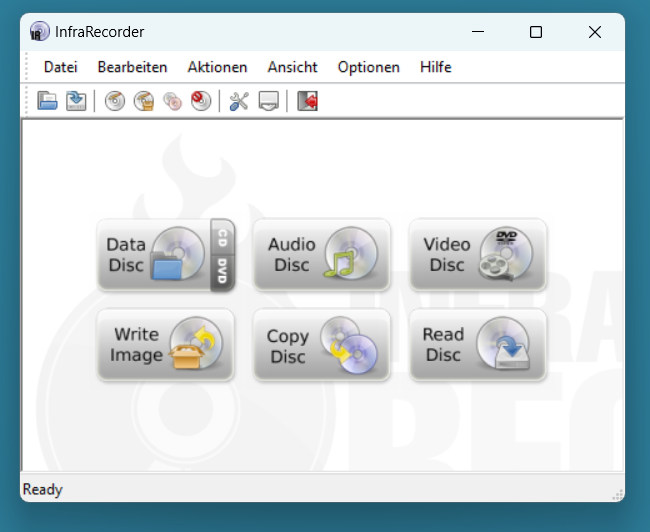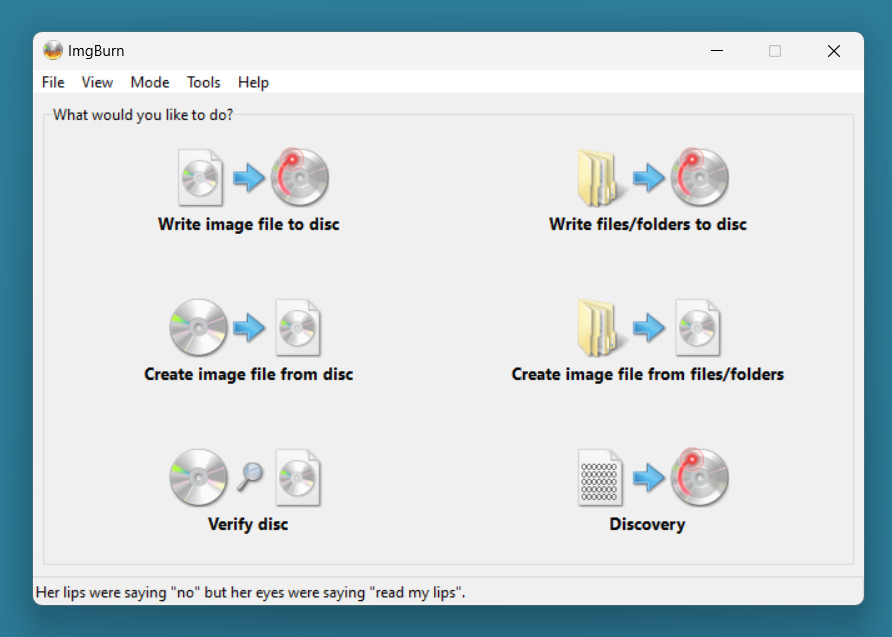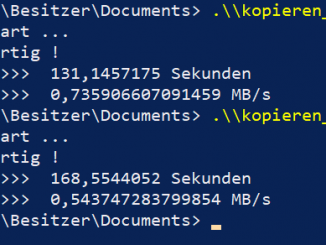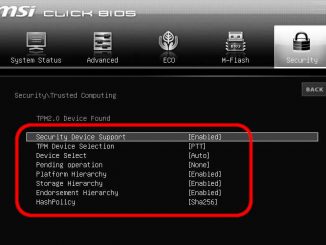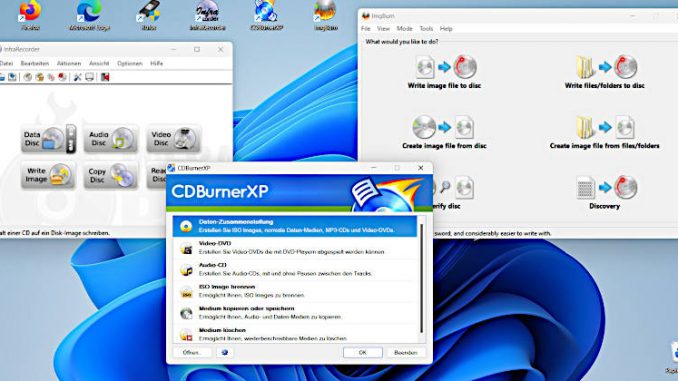
Jede Menge CDs und DVDs liegen in Schubladen und Schränken. Viele davon mit Treibern für Drucker und Scanner, mit Spielen, CDs und DVDs aus Zeitschriften mit Tools oder Windows Installation-CDs und DVDs.
Viele aktuelle Rechner, Laptops und Notebooks haben aber auch kein optisches Laufwerk wie BluRay oder DVD-Brenner mehr. CDs und DVDs kann man mit Windows 11 und kostenloser Software leicht in ISO-Abbilder umwandeln und die CD- und DVD-Inhalte so weiter auf Rechnern ohne optischem Laufwerk benutzen.
Mit Windows 11 kann man ein ISO-Abbild leicht mit Bereitstellen mounten (Rechtsklick auf die ISO-Datei) und dann auf die Inhalte der ISO zugreifen.
ISO erstellen mit CDBurnerXP
Die bekannteste Software ist CDBurnerXP für Windows 10 und Windows 11. Damit kann man nicht nur CDs und DVDs brennen und kopieren, sondern auch eine physische CD und DVD in ein ISO-Abbild umwandeln. Das funktioniert mit nur einem Mausklick auf „Medium kopieren oder speichern“.
CDBurnerXP kann man sich kostenlos offiziell hier runterladen [Link zu externer Webseite]
ISO erstellen mit InfraRecorder
InfraRecorder ist eine kostenlose Open-Source Software zum Kopieren von CDs und DVDs und läuft auch unter Windows 11. Die Software lässt sich von Englisch auf Deutsch stellen und mit einem Mausklick auf „Read Disc“ kann man eine CD oder DVD in eine ISO-Datei kopieren.
InfraRecorder kann man sich kostenlos offiziell hier runterladen [Link zu externer Webseite]
ISO erstellen mit ImgBurn
ImgBurn ist ein einfaches kostenloses Tool zum Kopieren von CDs und DVDs und verfügt über die gleichen Funktionen wie andere Brennprogramme. Klickt man nach dem Start auf „Create image file from disc“, dann wird eine physische CD oder DVD in eine ISO-Datei auf die SSD oder Festplatte kopiert.
ImgBurn kann man sich kostenlos offiziell hier runterladen [Link zu externer Webseite]
Alle getesteten Programme liefern das gleiche Ergebnis
Alle drei gezeigten und getesteten Brennprogramme erstellen eine ISO-Datei in der gleichen Zeit, es ist also keines der getesteten Programme schneller oder langsamer. Auch die drei erstellten ISO-Dateien sind komplett identisch und zeigen keine Unterschiede.
So kann man einfach sein persönliches Lieblings-Brennprogramm zum Erstellen von ISO-Dateien benutzen.